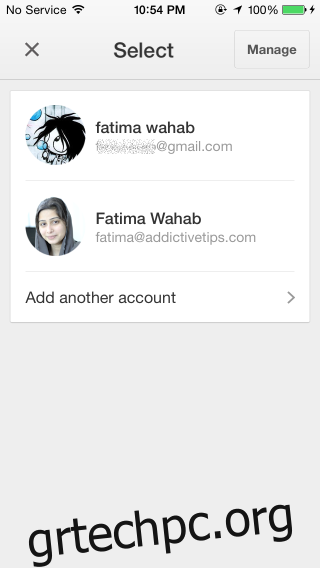Το Chrome είναι μακράν το πιο δημοφιλές πρόγραμμα περιήγησης ιστού στον κόσμο. Όπου είναι πολύ γρήγορο, είναι επίσης αρκετά απλό στη χρήση του και επειδή έχει τόσο τεράστιο μερίδιο αγοράς, όποιες δυνατότητες προσφέρει έχουν αυτόματα μια μεγάλη βάση χρηστών από το ρόπαλο. Πριν από πολύ καιρό, ο Chrome κυκλοφόρησε με υποστήριξη απομακρυσμένης επιφάνειας εργασίας που θα επέτρεπε στους χρήστες να έχουν πρόσβαση και να ελέγχουν άλλους συνδεδεμένους επιτραπέζιους υπολογιστές από απόσταση. Η σύνδεση πραγματοποιήθηκε μέσω του προγράμματος περιήγησης Chrome. Τον Απρίλιο του περασμένου έτους, κυκλοφόρησε μια εφαρμογή Chrome Remote Desktop Android για να μπορείτε να συνδεθείτε σε έναν υπολογιστή από το tablet ή το τηλέφωνό σας. Η ίδια Απομακρυσμένη επιφάνεια εργασίας Chrome έχει πλέον κυκλοφορήσει για iOS και δεν θα μπορούσε να έρθει σε καλύτερη στιγμή από όταν έχουμε μεγαλύτερα iPhone. Δεν απαιτεί jailbroken συσκευή και είναι εντελώς δωρεάν με πλήρη έλεγχο του ποντικιού και του πληκτρολογίου. Εδώ είναι η κριτική μας.
Για να συνδεθείτε σε έναν απομακρυσμένο υπολογιστή, πρέπει να έχετε εγκατεστημένη την εφαρμογή Απομακρυσμένη επιφάνεια εργασίας Chrome σε αυτόν τον υπολογιστή. Πρέπει να είναι συνδεδεμένο σε έναν λογαριασμό Google και να έχετε ρυθμίσει επίσης ένα PIN για αυτό. Εγκαταστήστε την εφαρμογή και εκκινήστε την. Θα εντοπίσει αυτόματα ποιους λογαριασμούς Google έχετε διαμορφώσει στο τηλέφωνό σας (από τις εφαρμογές Gmail ή/και Google Drive) και μπορείτε να επιλέξετε ποιον λογαριασμό θέλετε να χρησιμοποιήσετε με μια προειδοποίηση. πρέπει να είναι ο ΙΔΙΟΣ λογαριασμός στον οποίο είστε συνδεδεμένοι στην επιφάνεια εργασίας σας.
Προς το παρόν, δεν μπορείτε να πάρετε τον έλεγχο μιας επιφάνειας εργασίας στην οποία δεν έχετε συνδεθεί προσωπικά μέσω του κωδικού πρόσβασης που δημιουργεί η Απομακρυσμένη επιφάνεια εργασίας Chrome στην έκδοση για υπολογιστές. Μέχρι στιγμής, και για Android και iOS, αυτή η λειτουργία δεν έχει προστεθεί στις εφαρμογές για κινητά.
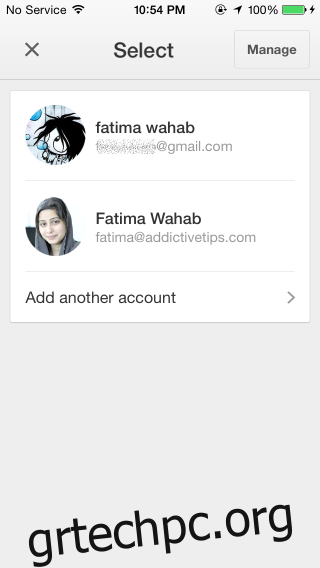
Μόλις συνδεθείτε, όλοι οι υπολογιστές στους οποίους είστε συνδεδεμένοι και έχουν ενεργοποιημένη την εφαρμογή Απομακρυσμένη επιφάνεια εργασίας Chrome, θα εμφανίζονται στην εφαρμογή iOS. Πατήστε το και θα ζητήσει το PIN που θα έχετε ρυθμίσει στην επιφάνεια εργασίας σας. Εάν δεν έχετε ρυθμίσει ένα PIN, μπορείτε να το ρυθμίσετε τώρα και να επιστρέψετε στην εφαρμογή iOS για να ξεκινήσετε ξανά τη σύνδεση.
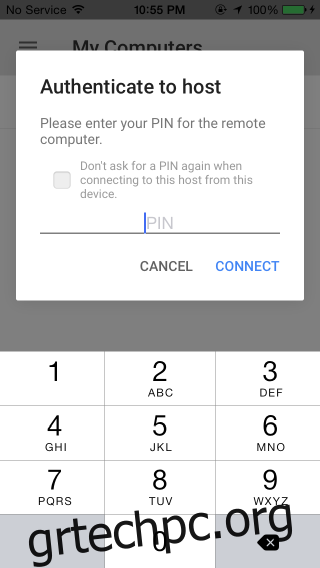
Η Απομακρυσμένη επιφάνεια εργασίας Chrome για iOS έχει μια υπέροχη προβολή πλήρους οθόνης στην οποία μπορείτε να εισέλθετε πατώντας το κουμπί πλήρους οθόνης στα δεξιά της επάνω γραμμής. Το κουμπί περισσότερες επιλογές θα σας επιτρέψει να εμφανίσετε την επιλογή Ctrl+Alt+Delete και τα κουμπιά πληκτρολογίου και ποντικιού στην επάνω γραμμή θα εμφανίσουν εικονικές εκδόσεις αυτών των συσκευών εισόδου στην οθόνη σας. Πατώντας ή μετακινώντας το δάχτυλό σας στην οθόνη σας θα μπορείτε να ελέγχετε τον κέρσορα του ποντικιού και μπορείτε να κάνετε σχεδόν οτιδήποτε, από την επιλογή ενός διαφορετικού παραθύρου έως την εκκίνηση ενός νέου προγράμματος.
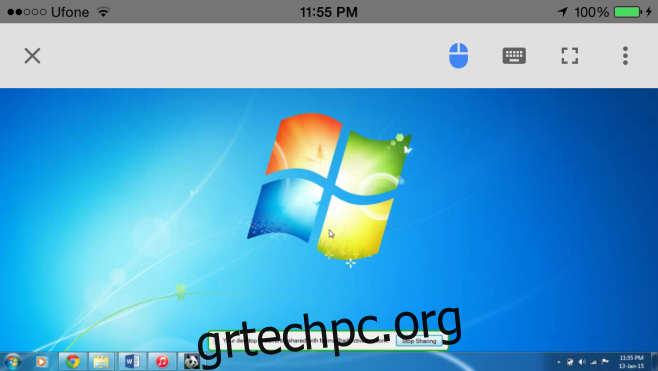
Αυτό που έχει αυτή η εφαρμογή είναι η απόλυτη απλότητα της χρήσης της. Για οποιονδήποτε χρήστη του Chrome, είναι ένας ασφαλής τρόπος για να αποκτήσετε απομακρυσμένη πρόσβαση σε έναν υπολογιστή και δεν ανησυχείτε για την εγκατάσταση περίπλοκου λογισμικού ή την εκμάθηση του τρόπου χρήσης του. Ο χρόνος απόκρισης από τη δράση στη συσκευή σας iOS έως την εφαρμογή στην επιφάνεια εργασίας σας είναι πραγματικά καλός. Η εφαρμογή iOS απαιτεί iOS 7 ή μεταγενέστερη έκδοση στη συσκευή σας και είναι βελτιστοποιημένη για το iPhone 6 και το iPhone 6 Plus.
Εγκαταστήστε την Απομακρυσμένη επιφάνεια εργασίας Chrome από το App Store